Antwoord
Er zijn twee manieren om retourinformatie te zoeken. U kunt rechtstreeks zoeken naar retourberichten via de zoekfilters, of de retourinformatie opzoeken via de gerelateerde berichten bij een GDS801 heenbericht.
Op het detailinformatiescherm van het retourbericht ziet u onder andere de ingediende en vergoede bedragen, en kunt u het retourbestand downloaden.
Om naar berichten te zoeken klikt u in het Berichtloket of via de dienst Declareren op het menu ‘Berichten zoeken’. Het onderstaande scherm verschijnt.
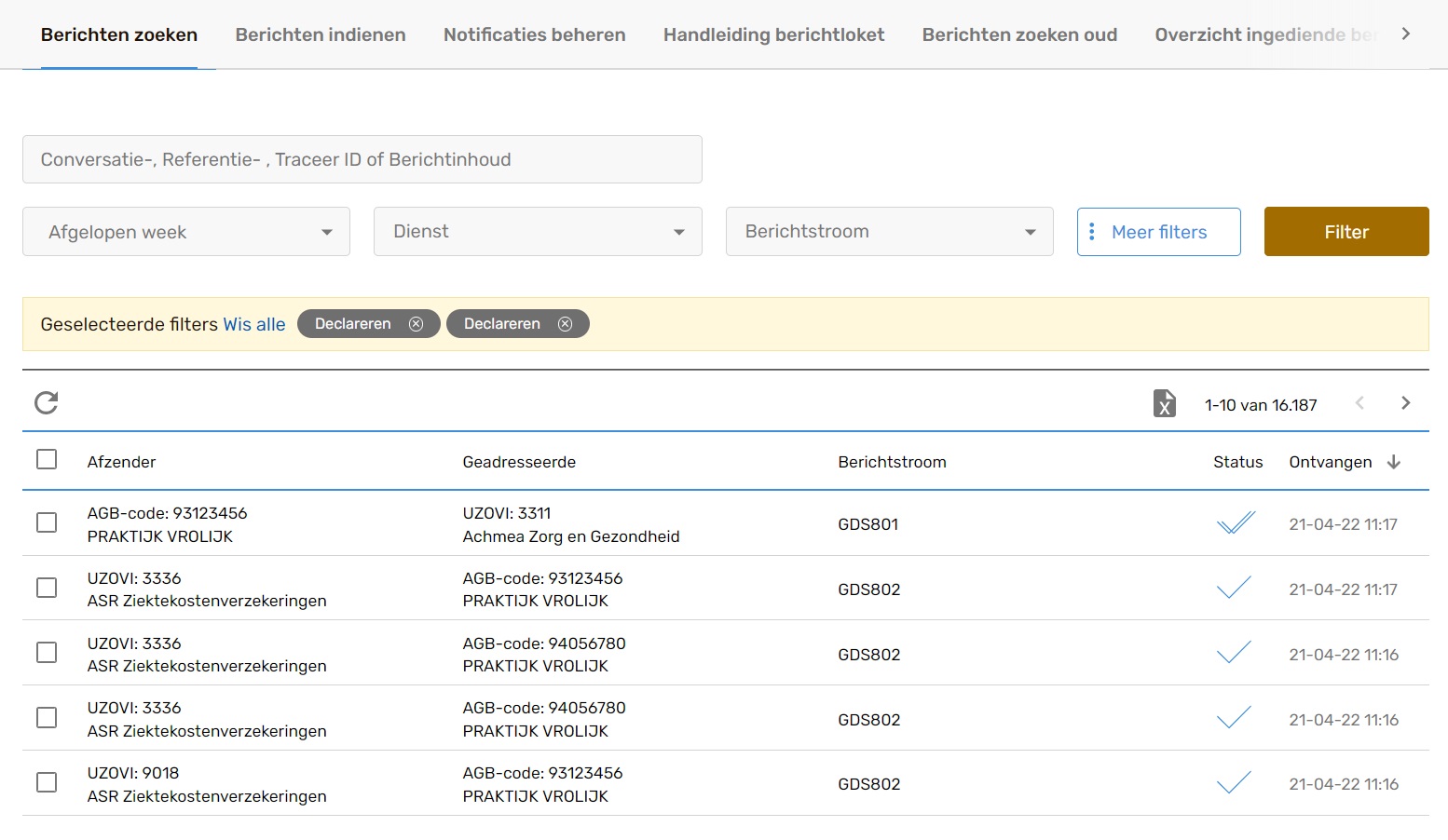
Retourinformatie zoeken via de zoekfilters
U kunt specifiek zoeken naar GDS802 retourberichten. Het actieve filter ziet u in de gele balk. Om naar retourinformatie te zoeken filtert u onder het kopje ‘Berichtstroom’ op 'GDS802' en/of 'AanvullendeRetourinfo'.
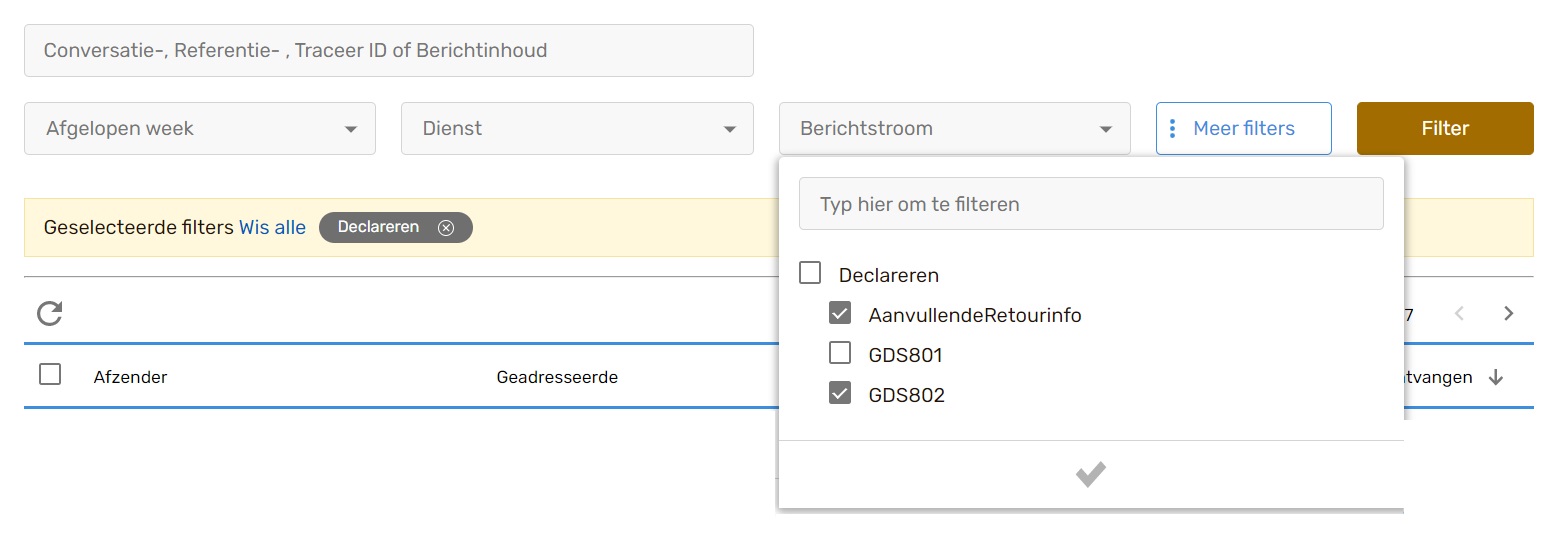
Nadat u op de knop 'Filter' hebt geklikt ziet u het resultaat van uw zoekopdracht:
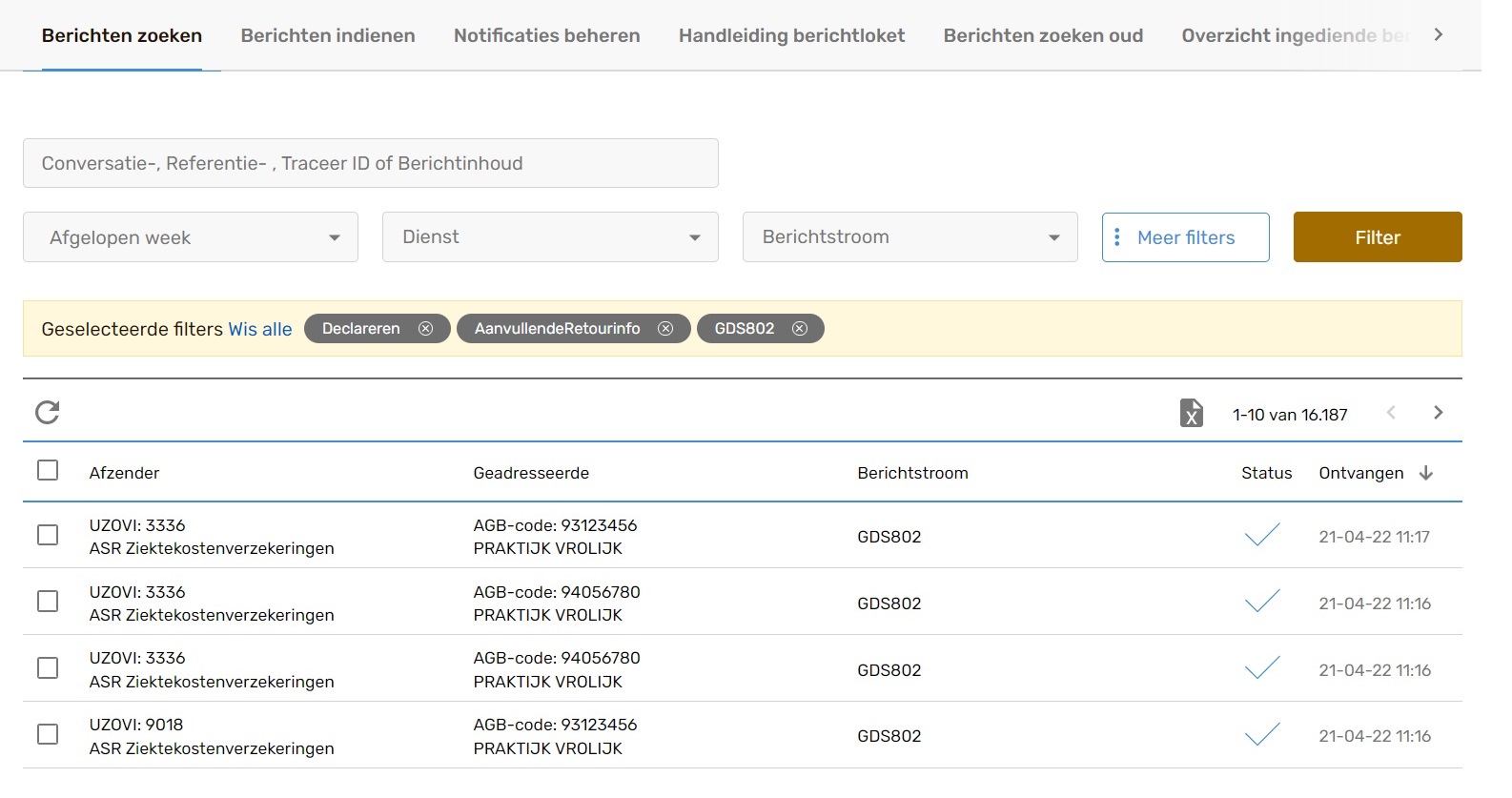
U opent een GDS802 bericht door op de regel van het gewenste bericht te klikken. Bovenaan het detailscherm van het bericht ziet u dan een knop Download (![]() ) . Via deze knop kunt u het bericht openen, opslaan en/of inlezen in uw softwarepakket.
) . Via deze knop kunt u het bericht openen, opslaan en/of inlezen in uw softwarepakket.
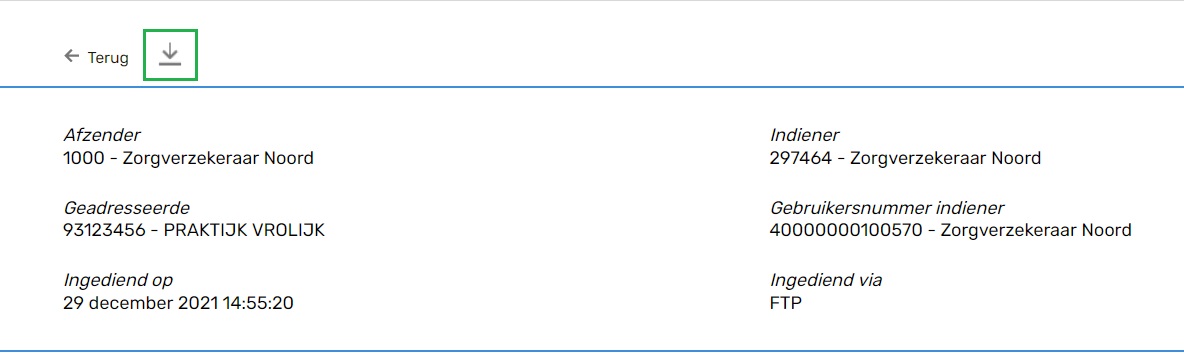
Let op: na het downloaden van de payload (het fysieke bestand) is dat nog 24 uur beschikbaar in het Berichtloket. Daarna wordt het bestand automatisch verwijderd en is de Download knop niet meer beschikbaar. De bijbehorende informatie over het bericht blijft wel zichtbaar, totdat de bewaartermijn is verstreken.
Wilt u meerdere retourberichten in één keer downloaden, selecteer dan via de vierkantjes vooraan elke regel de berichten die u wilt downloaden. Bovenaan de lijst met zoekresultaten verschijnt een downloadknop (![]() ). Als u daarop klikt worden alle geselecteerde retourberichten die nog kunnen worden gedownload in één zipbestand opgeslagen op de opgegeven locatie op uw pc.
). Als u daarop klikt worden alle geselecteerde retourberichten die nog kunnen worden gedownload in één zipbestand opgeslagen op de opgegeven locatie op uw pc.
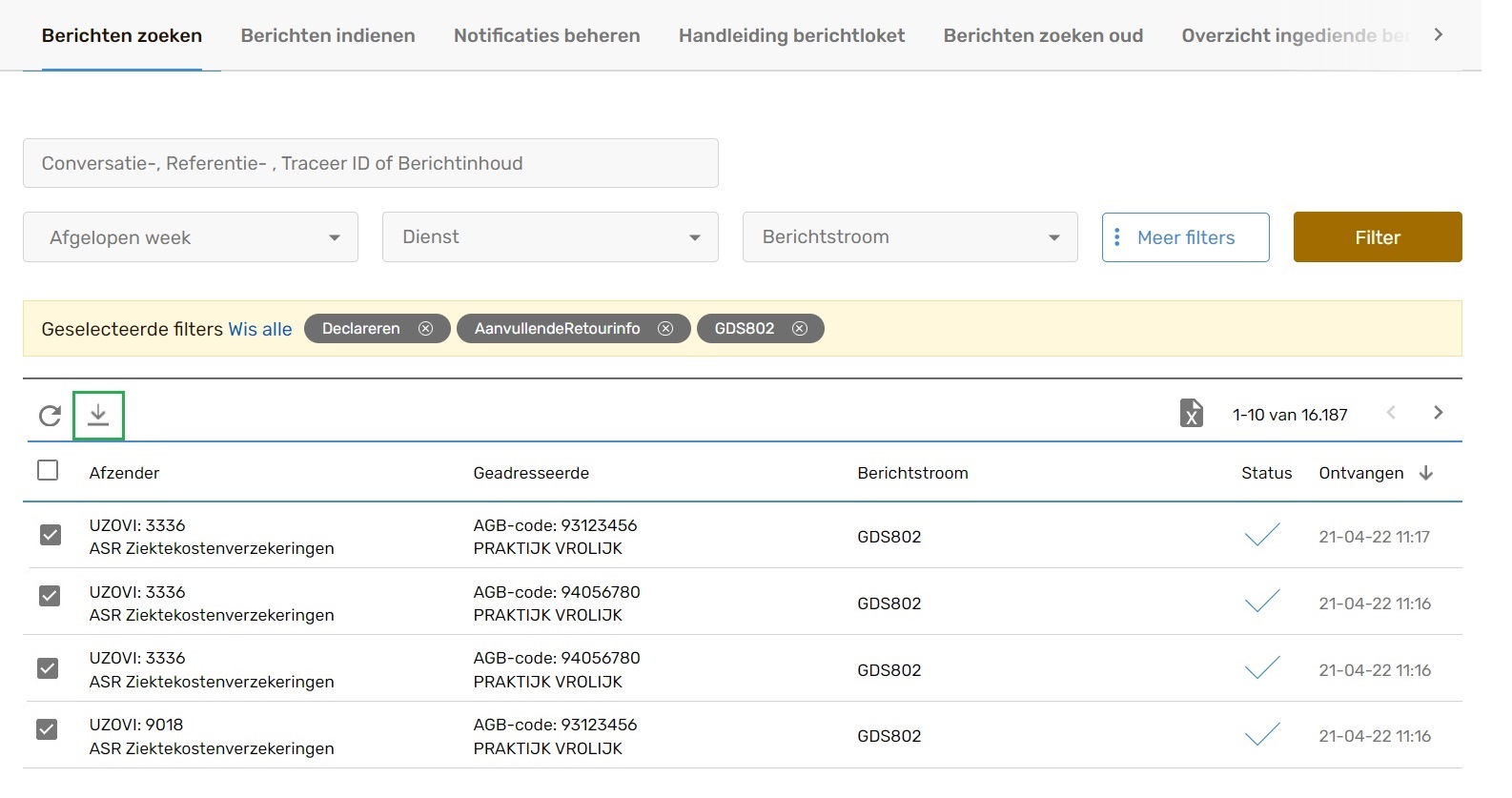
Retourinformatie zoeken via het ingediende bericht
U kunt retourinformatie (mits aanwezig) ook zoeken via het ingediende GDS801 heenbericht. Filter hiervoor onder het kopje ‘Dienst’ voor 'Declareren' en onder het kopje ‘Berichtstroom’ voor 'GDS801'. Klik vervolgens op de knop 'Filter', en het zoekresultaat verschijnt:
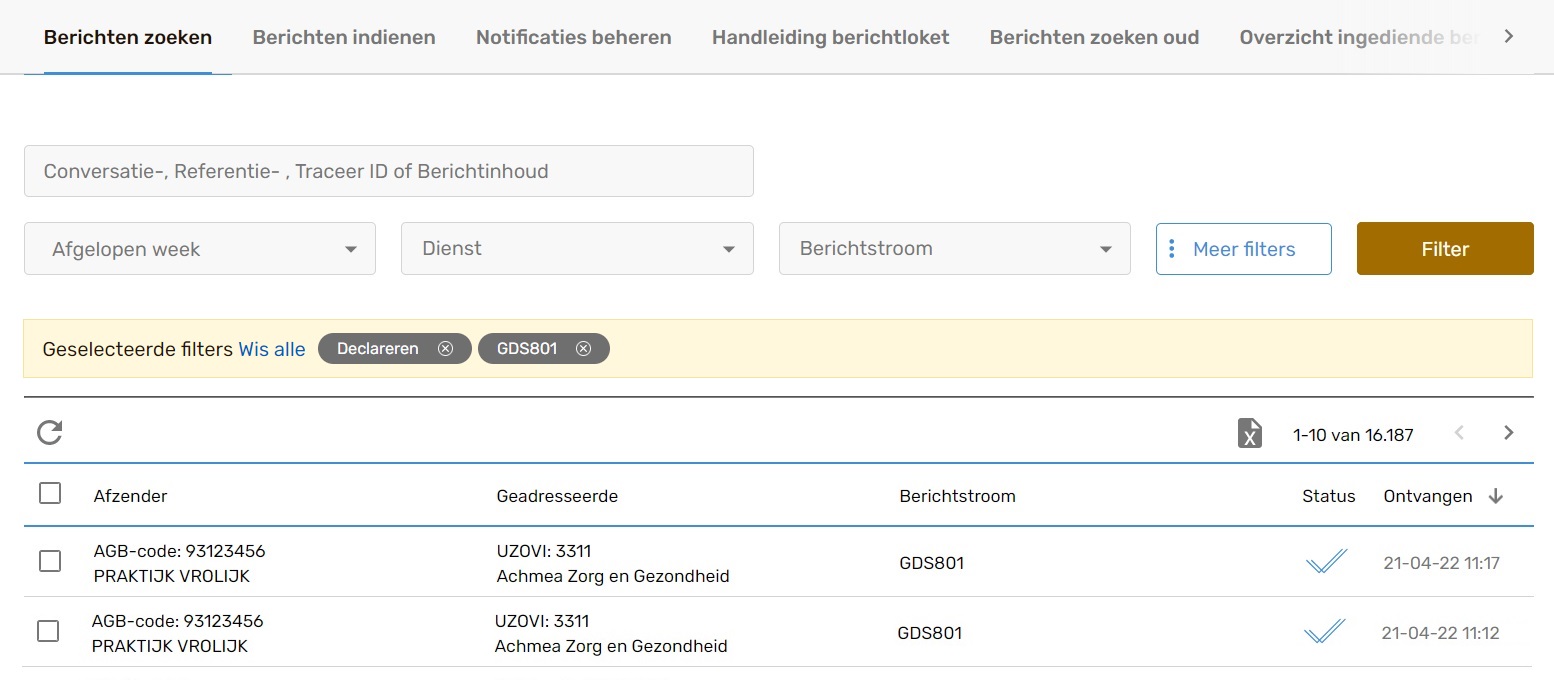
Open het gewenste bericht door op de regel van dat bericht te klikken. Als de verzekeraar een retourbericht heeft aangeboden ziet u op het detailscherm van het GDS801 heenbericht een menu/kopje “Gerelateerde berichten”. Onder dat kopje ziet u het bijbehorende GDS802 retourbericht staan.
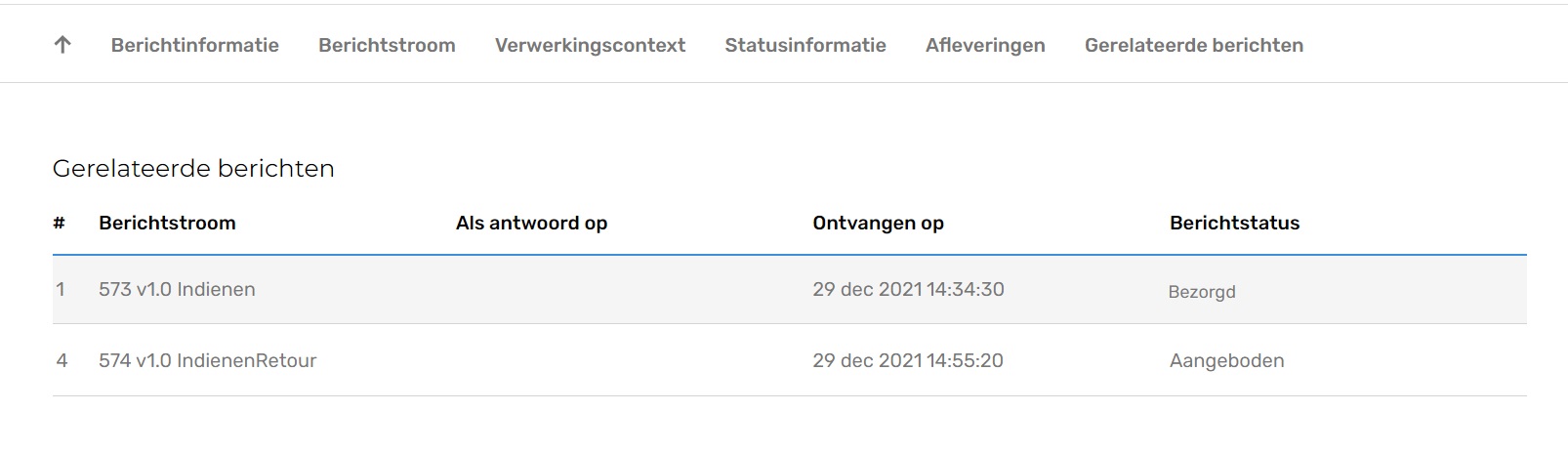
Klik op de regel van het retourbericht om dit te openen. U ziet dan bovenaan op het detailscherm een knop Download (![]() ) . Via deze knop kunt u het bericht openen, opslaan en/of inlezen in uw softwarepakket.
) . Via deze knop kunt u het bericht openen, opslaan en/of inlezen in uw softwarepakket.
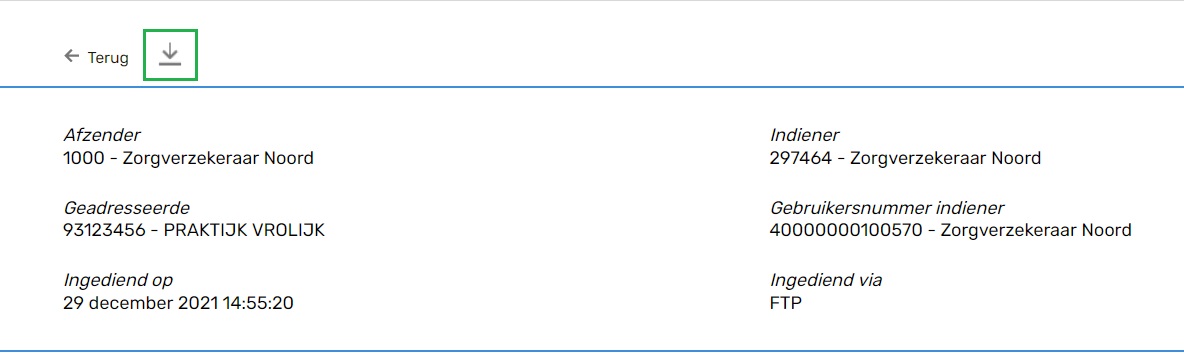
Let op: na het downloaden van de payload (het fysieke bestand) is dat nog 24 uur beschikbaar in het Berichtloket. Daarna wordt het bestand automatisch verwijderd en is de Download knop niet meer beschikbaar. De bijbehorende informatie over het bericht blijft wel zichtbaar, totdat de bewaartermijn verstreken is.
Berichten zoeken
Er zijn twee manieren om retourinformatie te zoeken. U kunt rechtstreeks zoeken naar retourberichten via de zoekfilters, of de retourinformatie opzoeken via de gerelateerde berichten bij een GDS801 heenbericht.
Op het detailinformatiescherm van het retourbericht ziet u onder andere de ingediende en vergoede bedragen, en kunt u het retourbestand downloaden.
Om naar berichten te zoeken klikt u in het Berichtloket of via de dienst Declareren op het menu ‘Berichten zoeken’. Het onderstaande scherm verschijnt.
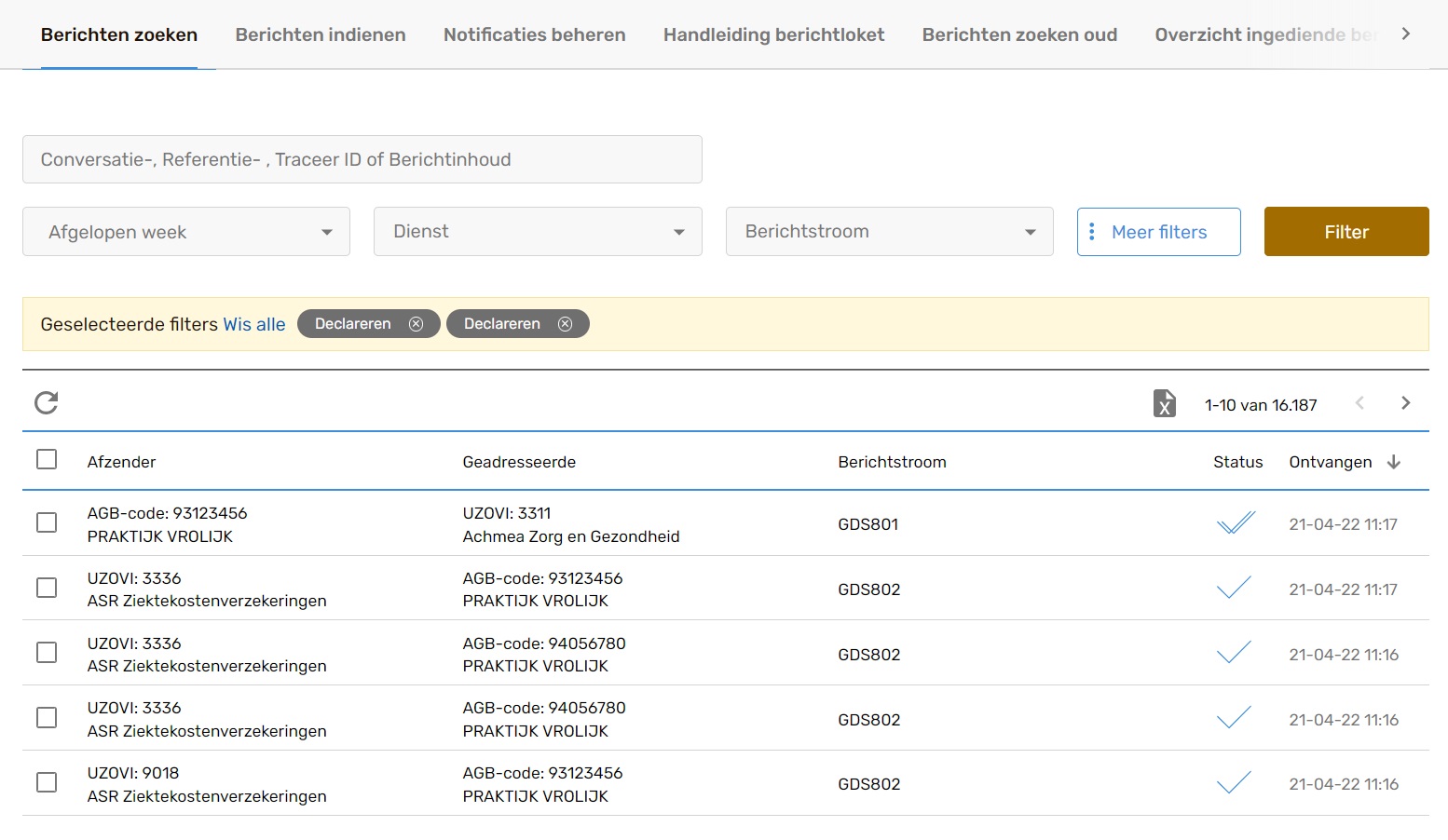
Retourinformatie zoeken via de zoekfilters
U kunt specifiek zoeken naar GDS802 retourberichten. Het actieve filter ziet u in de gele balk. Om naar retourinformatie te zoeken filtert u onder het kopje ‘Berichtstroom’ op 'GDS802' en/of 'AanvullendeRetourinfo'.
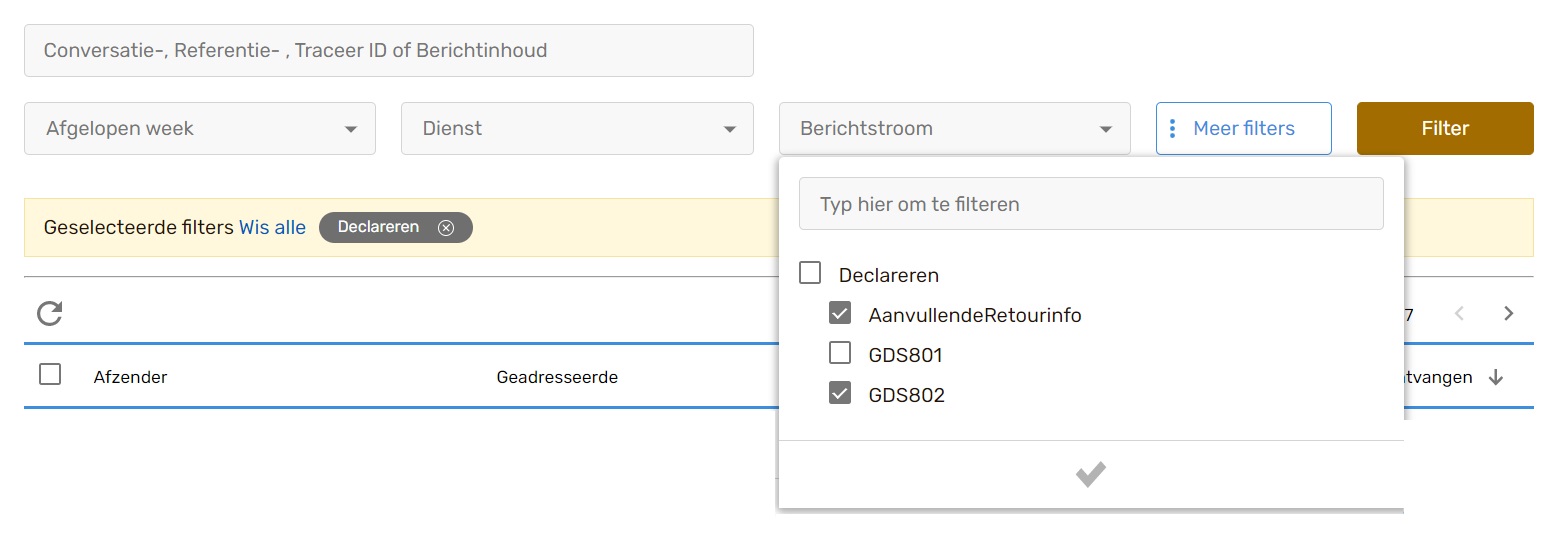
Nadat u op de knop 'Filter' hebt geklikt ziet u het resultaat van uw zoekopdracht:
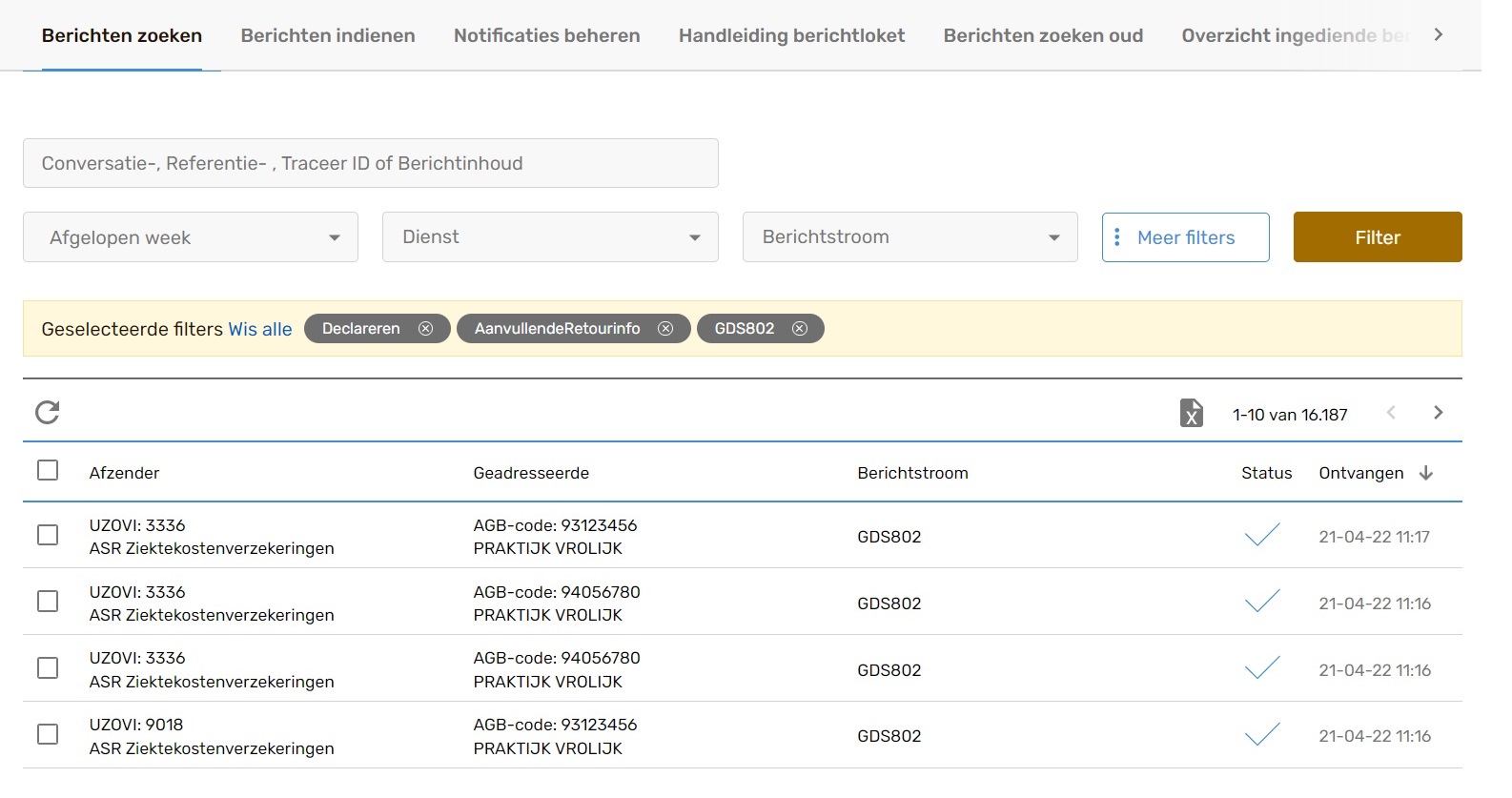
U opent een GDS802 bericht door op de regel van het gewenste bericht te klikken. Bovenaan het detailscherm van het bericht ziet u dan een knop Download (![]() ) . Via deze knop kunt u het bericht openen, opslaan en/of inlezen in uw softwarepakket.
) . Via deze knop kunt u het bericht openen, opslaan en/of inlezen in uw softwarepakket.
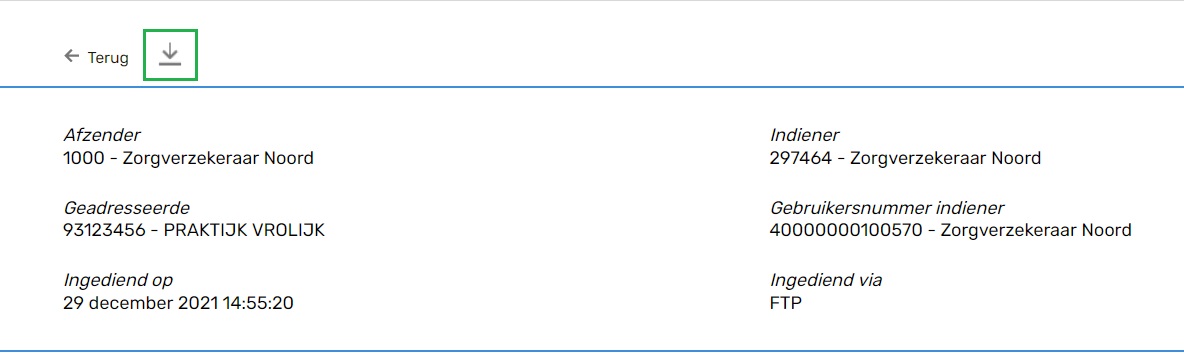
Let op: na het downloaden van de payload (het fysieke bestand) is dat nog 24 uur beschikbaar in het Berichtloket. Daarna wordt het bestand automatisch verwijderd en is de Download knop niet meer beschikbaar. De bijbehorende informatie over het bericht blijft wel zichtbaar, totdat de bewaartermijn is verstreken.
Wilt u meerdere retourberichten in één keer downloaden, selecteer dan via de vierkantjes vooraan elke regel de berichten die u wilt downloaden. Bovenaan de lijst met zoekresultaten verschijnt een downloadknop (![]() ). Als u daarop klikt worden alle geselecteerde retourberichten die nog kunnen worden gedownload in één zipbestand opgeslagen op de opgegeven locatie op uw pc.
). Als u daarop klikt worden alle geselecteerde retourberichten die nog kunnen worden gedownload in één zipbestand opgeslagen op de opgegeven locatie op uw pc.
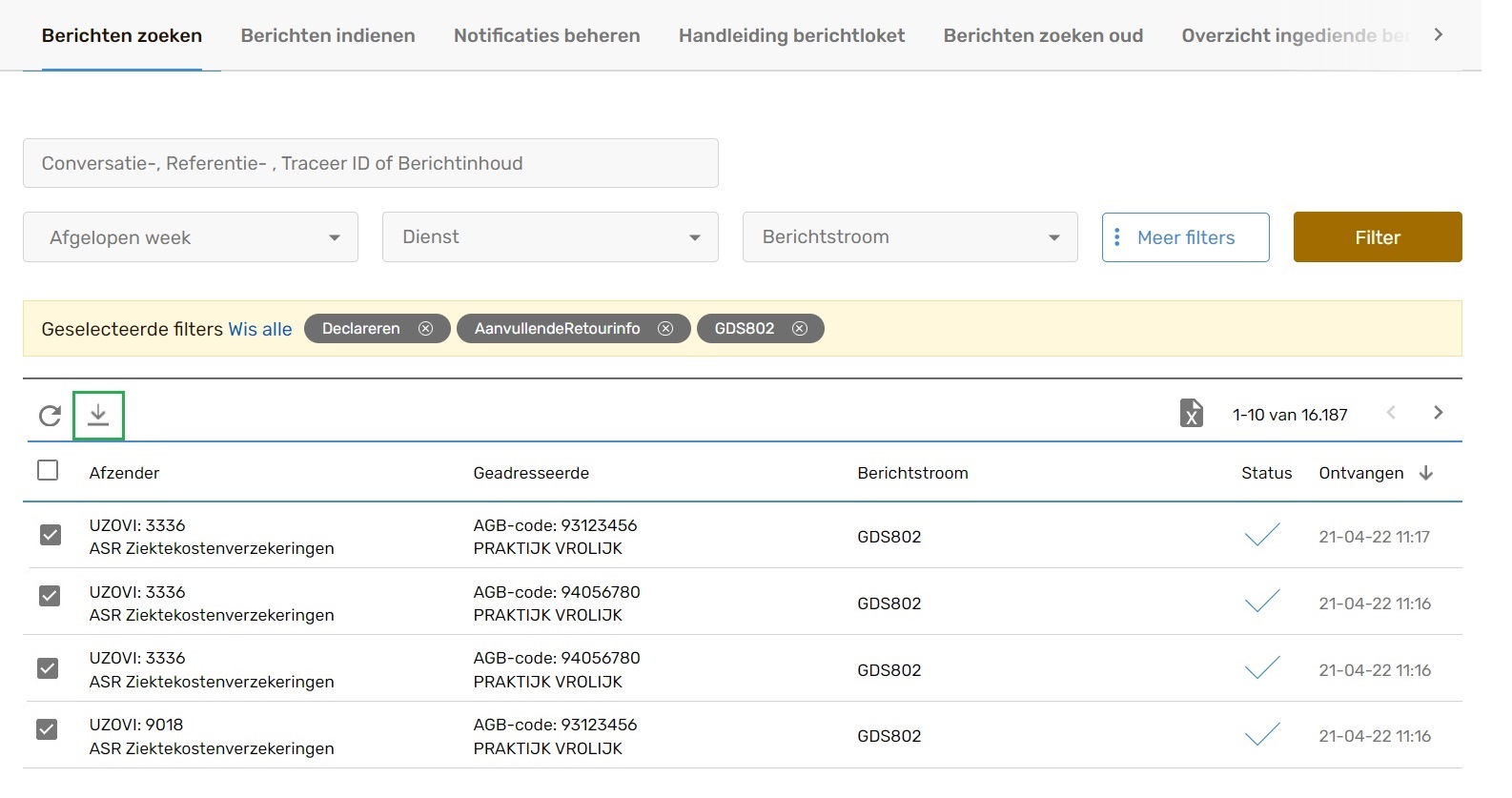
Retourinformatie zoeken via het ingediende bericht
U kunt retourinformatie (mits aanwezig) ook zoeken via het ingediende GDS801 heenbericht. Filter hiervoor onder het kopje ‘Dienst’ voor 'Declareren' en onder het kopje ‘Berichtstroom’ voor 'GDS801'. Klik vervolgens op de knop 'Filter', en het zoekresultaat verschijnt:
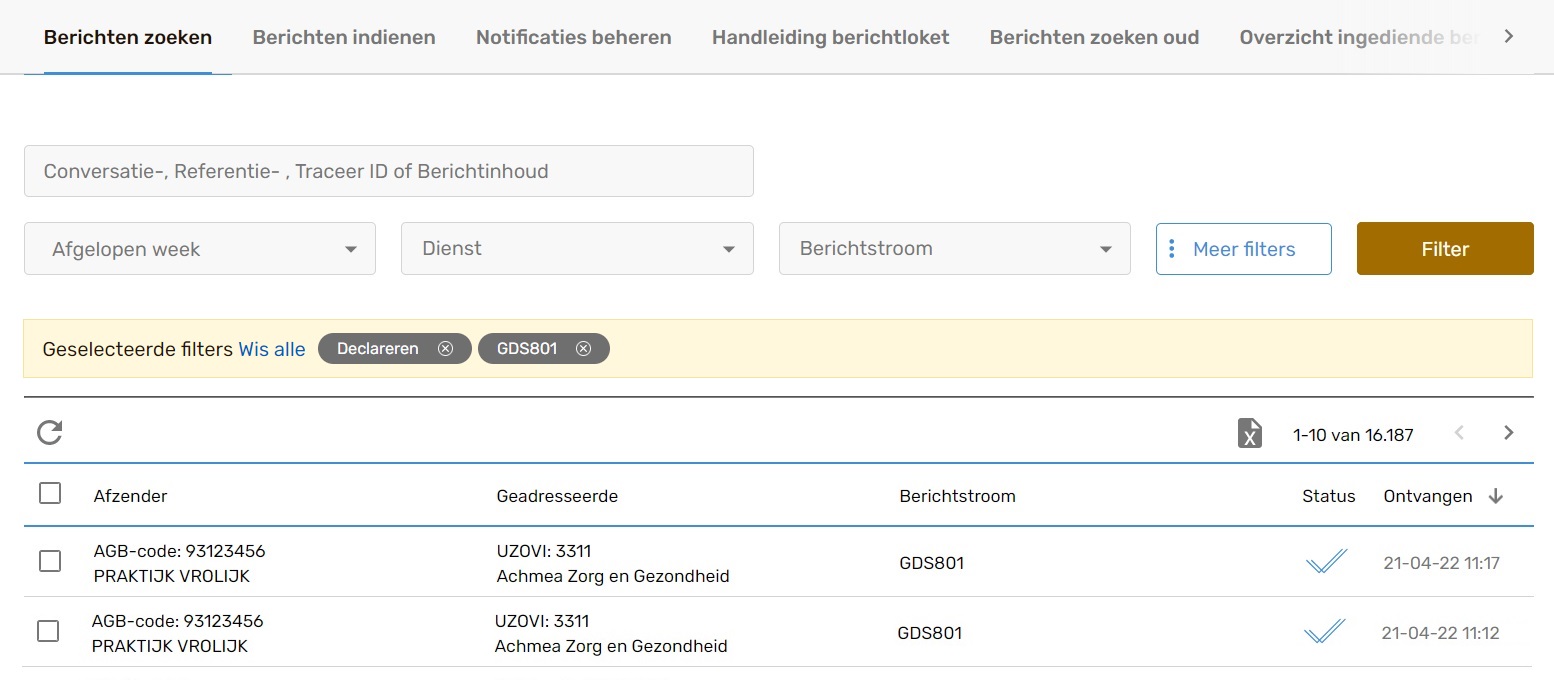
Open het gewenste bericht door op de regel van dat bericht te klikken. Als de verzekeraar een retourbericht heeft aangeboden ziet u op het detailscherm van het GDS801 heenbericht een menu/kopje “Gerelateerde berichten”. Onder dat kopje ziet u het bijbehorende GDS802 retourbericht staan.
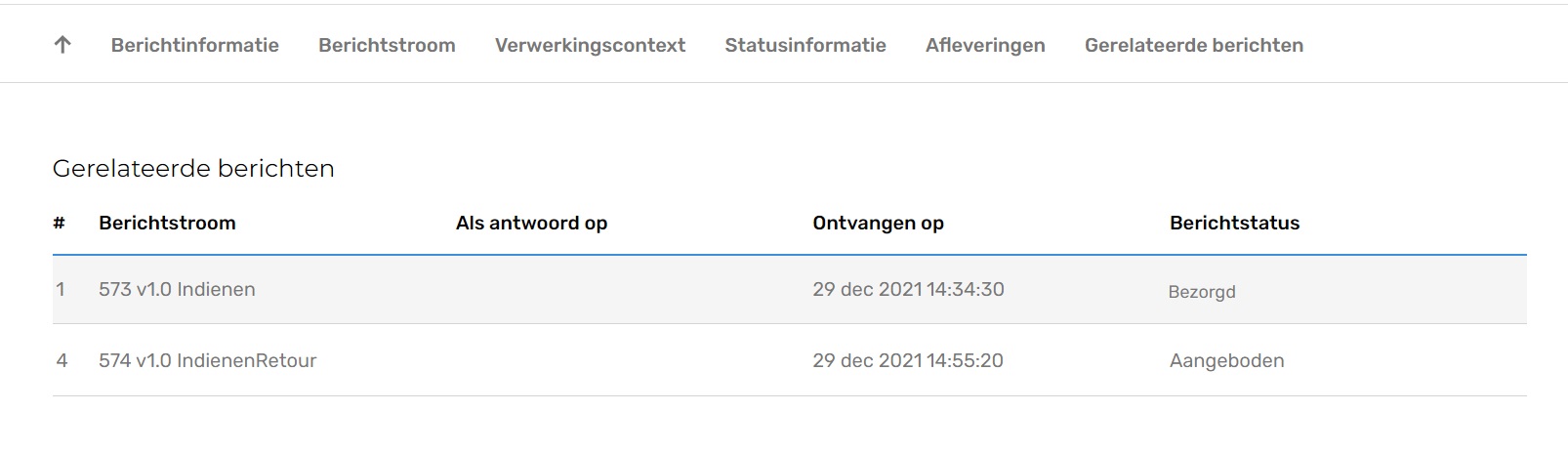
Klik op de regel van het retourbericht om dit te openen. U ziet dan bovenaan op het detailscherm een knop Download (![]() ) . Via deze knop kunt u het bericht openen, opslaan en/of inlezen in uw softwarepakket.
) . Via deze knop kunt u het bericht openen, opslaan en/of inlezen in uw softwarepakket.
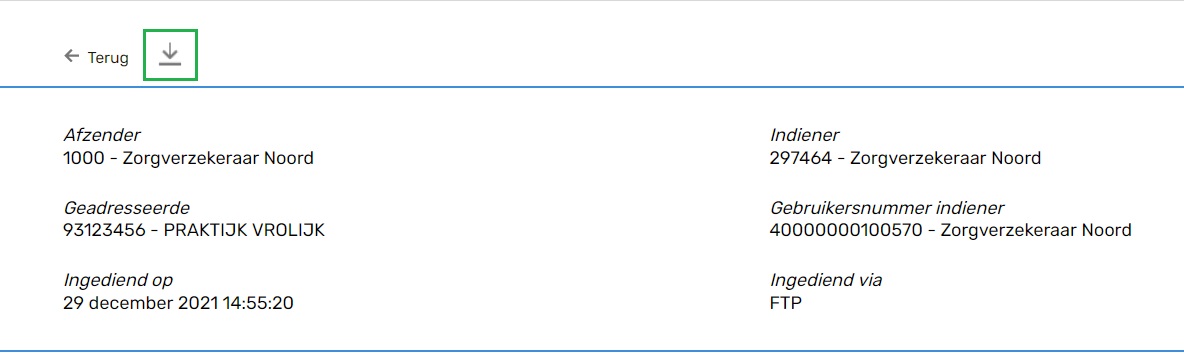
Let op: na het downloaden van de payload (het fysieke bestand) is dat nog 24 uur beschikbaar in het Berichtloket. Daarna wordt het bestand automatisch verwijderd en is de Download knop niet meer beschikbaar. De bijbehorende informatie over het bericht blijft wel zichtbaar, totdat de bewaartermijn verstreken is.
Declaraties zoeken
Om via de menu-optie Declaraties zoeken de retourinformatie van uw GDS declaratie te downloaden, klikt u op de regel van de gewenste declaratie. Als u op een link in een e-mailnotificatie klikt, opent het detailscherm meteen.
Op het detailscherm ziet u bovenaan de pagina de meest relevantie informatie over de declaratie, zoals de afzender en de geadresseerde, de status van de declaratie, het declaratie/factuurnummer, en het ingediende bedrag.
Als de declaratie door de zorgverzekeraar of gemeente is afgehandeld ziet u hier ook het toegekende (het vergoede) bedrag, en vindt u onder het kopje Gerelateerde berichten een link om de retourinformatie direct te downloaden. U kunt ook van meerdere declaraties de retourberichten in één keer tegelijk downloaden. Dat doet u via de lijst met zoekresultaten.
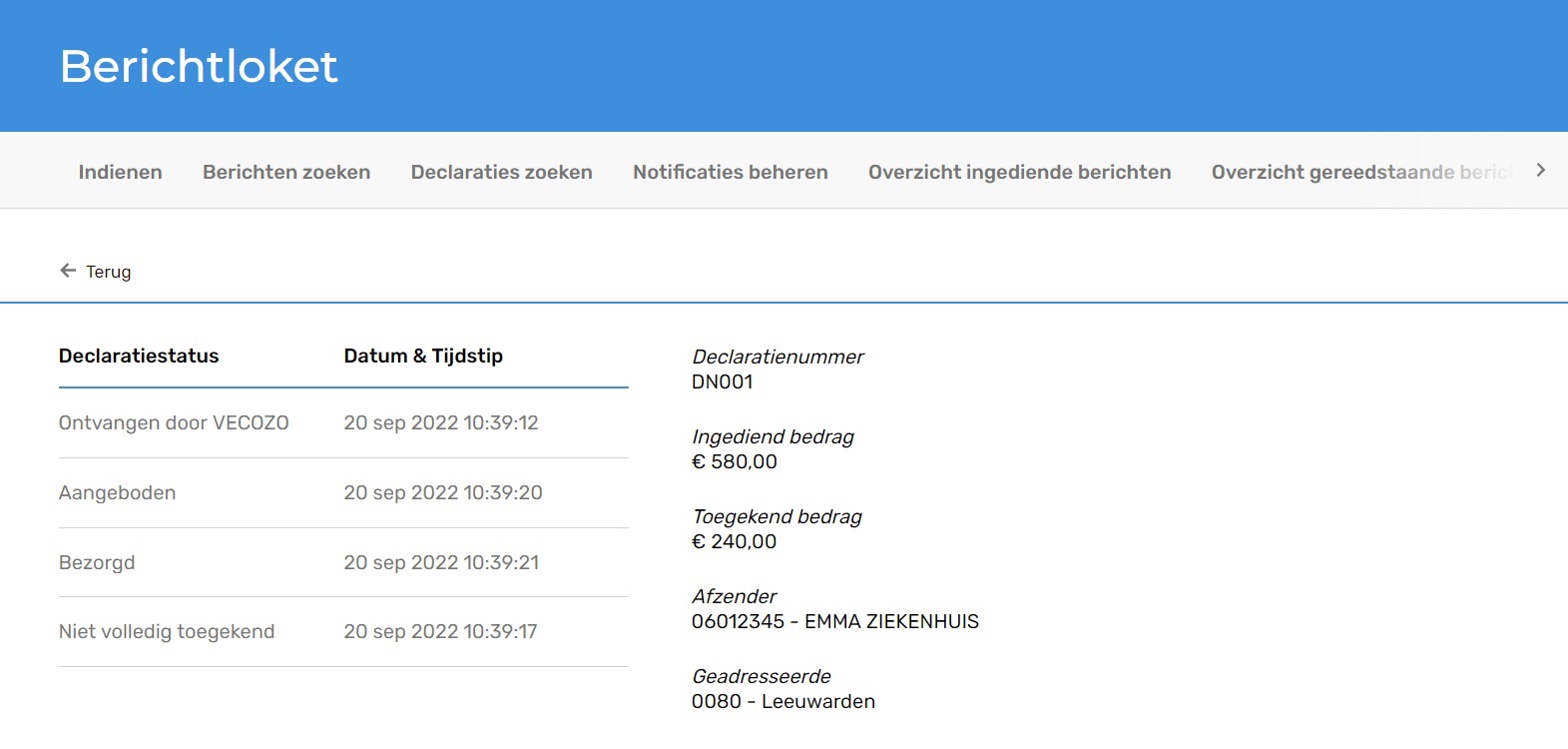
- Declaratiestatus:
Een declaratie kan verschillende statussen hebben:
Ontvangen door VECOZO: de declaratie is door VECOZO ontvangen, maar moet nog worden verwerkt;
Afgekeurd door VECOZO: de declaratie is door VECOZO technisch afgekeurd. Op het detailscherm van de ingediende declaratie ziet u waarom.
Aangeboden: de declaratie is door VECOZO technisch goedgekeurd en aangeboden aan de geadresseerde;
Bezorgd: de aangeboden declaratie is door de geadresseerde opgehaald;
Volledig toegekend: de declaratie is door de geadresseerde inhoudelijk beoordeeld; het gedeclareerde bedrag wordt volledig vergoed;
Niet volledig toegekend: de declaratie is door de geadresseerde inhoudelijk beoordeeld; het gedeclareerde bedrag wordt niet of niet volledig vergoed; - Declaratienummer:
Het declaratie/factuurnummer uit het ingediende declaratiebestand; - Ingediend bedrag:
Het totaalbedrag uit het ingediende declaratie-bestand; - Toegekend bedrag:
Het totaalbedrag dat volgens de retourinformatie is vergoed. Ontbreekt dit veld, dan is er nog geen retourinformatie beschikbaar; - Afzender:
De AGB-code en naam van de partij namens wie de declaratie is ingediend; - Geadresseerde:
De UZOVI-code of gemeentecode en naam van de partij waarnaar de declaratie is verstuurd.
Na deze informatie ziet u een of meer kopjes met daaronder meer specifieke informatie over de declaratie:
Onder het kopje Declaratiebericht ziet u nadere informatie die de declaratie en de indiener identificeren:
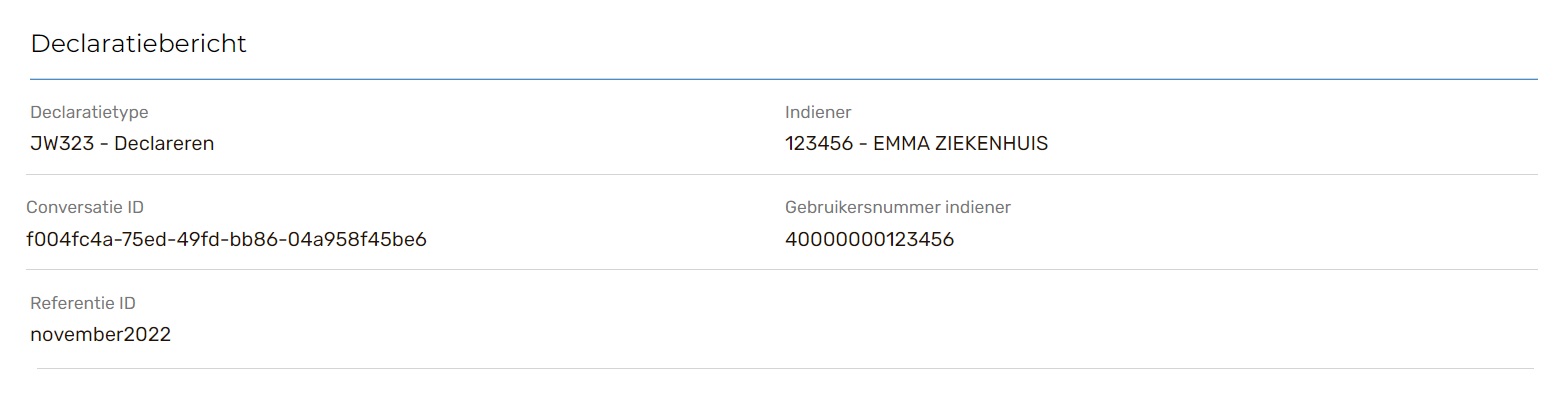
- Declaratietype:
Het soort declaratie (de naam van de berichtstroom / standaard); - Conversatie ID:
Dit ID wordt bij veel berichtstromen gebruikt om de heen- en retourberichten aan elkaar te koppelen. Het Conversatie ID is bij beide berichten gelijk; - Referentie ID:
Dit is de (optionele) eigen referentie die u bij het indienen van de declaratie heeft meegegeven. Dat kan een eigen omschrijving zijn, zoals in de bovenstaande screenprint, of een ID, dat door uw software automatisch wordt meegegeven.
Als bij het indienen geen eigen referentie wordt opgegeven, wordt er ook geen veld Referentie ID getoond; - Indiener:
Dit is de VECOZO-code en naam van de partij die het bericht daadwerkelijk heeft ingediend. Bij het gebruik van toestemmingsverklaringen (waarbij een partij namens een andere partij berichten indient) is de Indiener vaak niet gelijk aan de Afzender (de AGB-code in de declaratie zelf); - Gebruikersnummer indiener:
Het gebruikersnummer van het VECOZO-certificaat waarmee de declaratie is ingediend.
Het kopje Meldingen verschijnt alleen als een declaratie door VECOZO technisch is afgekeurd. Onder dit kopje ziet u de foutcode, omschrijving en eventuele toelichting over de afkeur.
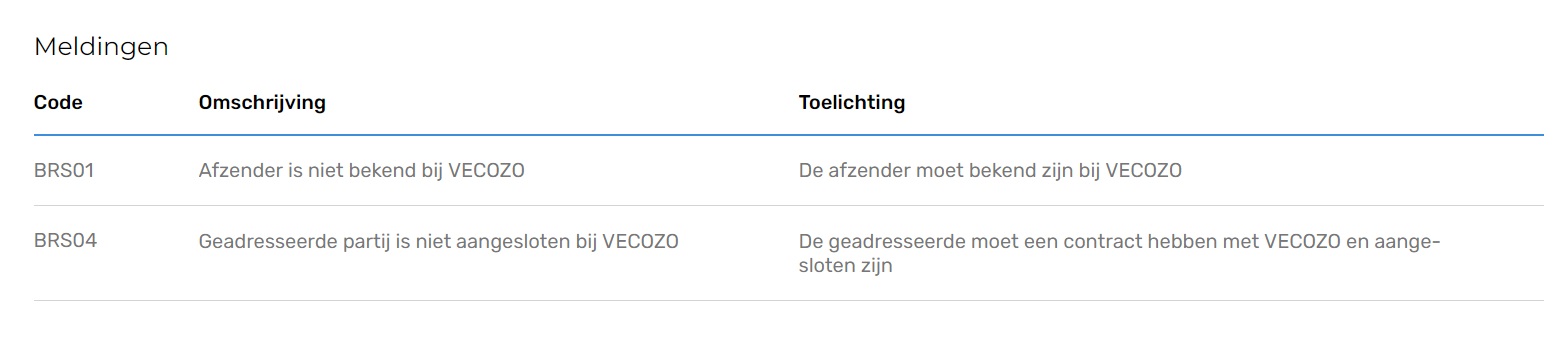
Neem bij een afkeur 'Bericht is afkeurd op basis van XSD of XSLT controles' of 'Inhoudelijke fout' contact op met uw softwareleverancier. De declaratie is dan automatisch afgekeurd omdat deze niet aan de technische regels voldoet. VECOZO kan u hier verder niet bij assisteren.
Onder het kopje Gerelateerde berichten ziet u of er retourinformatie beschikbaar is van de partij die de declaratie heeft beoordeeld, doorgaans een zorgverzekeraar of gemeente. Die retourinformatie kunt u downloaden en opslaan op uw pc.
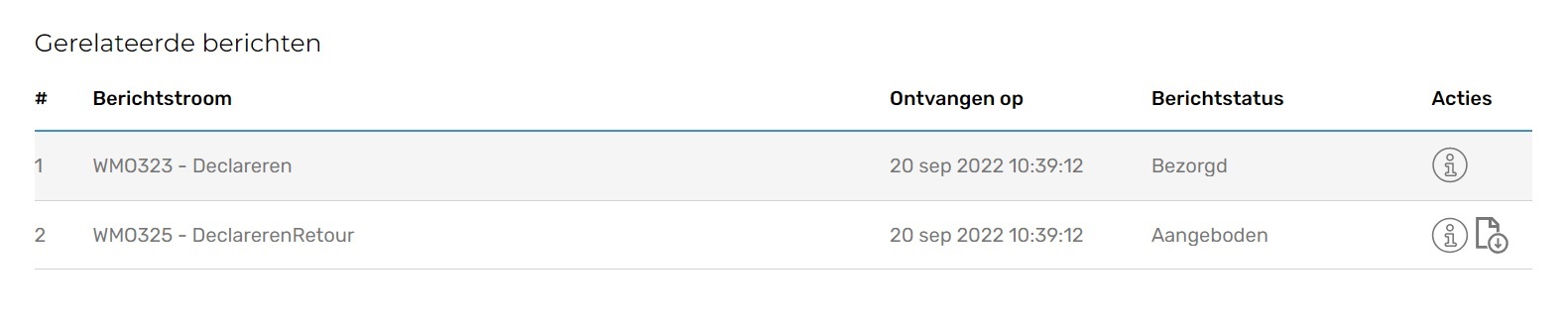
Op de eerste regel ziet u altijd het ingediende declaratiebericht, waarvan u de informatie op dat moment bekijkt.
- Als de ingediende declaratie door de geadresseerde partij is ontvangen, maar inhoudelijk nog beoordeeld moet worden, is de status van de declaratie op deze regel Bezorgd;
- Als de ingediende declaratie door VECOZO is doorgestuurd naar de gemeente of zorgverzekeraar en door deze inhoudelijk is beoordeeld, vindt u op de tweede regel een retourbericht met daarin het resultaat van de afhandeling.
- Als de ingediende declaratie door VECOZO technisch is afgekeurd, is de status op de eerste regel Afgekeurd door dienst, en vindt u op de tweede regel een foutbericht met daarin de reden van de afkeur.
In de kolom Acties op het eind van elke regel ziet u een informatie-knop ![]() . Door op deze knop te klikken springt u van de declaratie-weergave naar het ‘normale’ berichtloket, waarin wat meer algemene / technische gegevens over het betreffende declaratiebericht getoond worden.
. Door op deze knop te klikken springt u van de declaratie-weergave naar het ‘normale’ berichtloket, waarin wat meer algemene / technische gegevens over het betreffende declaratiebericht getoond worden.
De ingediende declaratie en de retourinformatie worden aan elkaar gekoppeld op basis van de berichtinhoud (bijvoorbeeld het veld BerichtIdentificatie in de declaratie), of via het Conversatie ID. Dat is een unieke identificatie die bij sommige diensten aan een heenbericht wordt meegegeven, en die in het retourbericht wordt overgenomen.
Retourbericht downloaden
In de kolom Acties ziet u op de regels met retour- of foutberichten, zolang de retourinformatie nog niet eerder is opgehaald, ook een download-knop. Als u hierop klikt kunt u de retourinformatie opslaan op uw pc, en vervolgens inlezen in uw declaratiesoftware.
Let op: na het downloaden van de retourinformatie is deze nog 24 uur beschikbaar. Daarna wordt het bestand automatisch verwijderd en is de Download knop niet meer beschikbaar. De bijbehorende informatie over het bericht blijft wel zichtbaar, totdat de bewaartermijn voor de betreffende dienst is verstreken.
U kunt ook de retourberichten van meerdere declaraties in één keer tegelijk downloaden. Dat doet u via de lijst met zoekresultaten.
Gerelateerde pagina's
Algemeen
- Welke algemene of betaalvoorwaarden van de zorgverzekeraars zijn voor mij van toepassing?
- Kan ik een declaratie intrekken of crediteren?
- Mijn AGB-code is beëindigd, kan ik nu nog declareren?
- Waar kan ik mijn bankrekeningnummer wijzigen?
- Hoe machtig ik een partij om namens mijn instantie declaraties af te handelen?
- Hoelang worden de berichten binnen de dienst Declareren 2.0 bewaard?
- Wat heeft VECOZO nodig om bestanden en/of statusupdates naar mijn eigen webservice te sturen?
- Welke berichten verstuur ik en ontvang ik via Declareren 2.0?
- Wat heb ik nodig om gebruik te kunnen maken van Declareren 2.0?
- Wat is het verschil tussen Declareren 2.0 en het huidige declareren?
Indienen en opzoeken
- Hoe kan ik instellen dat ik een notificatiemail krijg als er retourinformatie klaarstaat?
- Hoe open of download ik een declaratie of retourbericht?
- Hoe zoek ik een declaratie of retourbericht?
- Hoe dien ik een declaratie in?
- Kan retourinformatie opnieuw klaargezet worden?
Afhandeling declaraties
- Waarom is mijn declaratie afgekeurd?
- Er wordt een retourbericht aan mij aangeboden, maar dat is afgekeurd, kan dat?
Softwarepartijen
- Hoe kan ik als softwarepartij de zorgaanbieder ondersteunen?
- Ik ben softwarepartij, waar vind ik informatie over de dienst Declareren?
- Hoe kan ik als softwarepartij de dienst Declareren testen en wat heb ik hiervoor nodig?
Zorgverzekeraars
- Hoeveel retourbestanden kan ik aanbieden op een declaratiebestand?
- Hoe kan ik een wijziging voor een declaratiestandaard doorgeven?
- Kan een declaratie opnieuw verzonden worden?
- Waarom is het DeclaratieID vervangen door een ConversatieID in de Berichtenservice?
- Hoe dien ik een retourbestand in via het Berichtloket?
- Hoe zoek ik ingediende (retour)bestanden in het Berichtloket?
- Klopt het dat het retourbericht op status 'Verwerking voltooid' blijft staan?